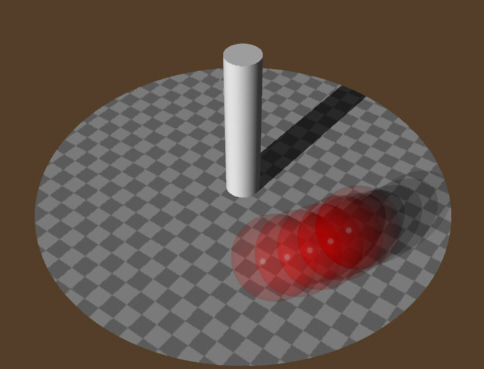モーションブラーによる残像をレンダリングに反映
![]()
![]()
イメージウィンドウの「効果」タブで「モーションブラー」チェックボックスをオンにすることで、
静止画としてのモーションブラーをかけることができます。
動画でも有効です。
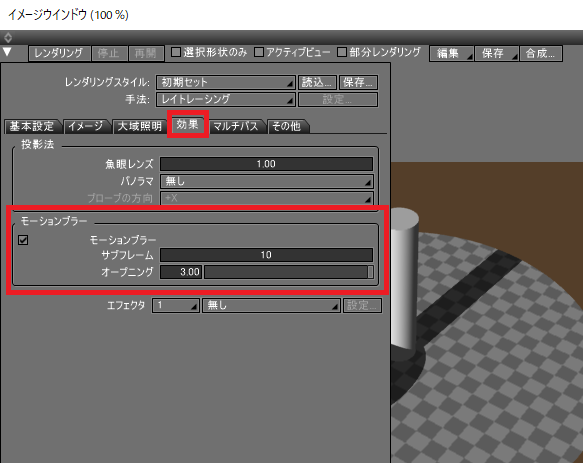
「サブフレーム」でサンプリングするフレーム数を指定します。
この値が大きいほど、ブラーが滑らかになります。
「オープニング」で1フレームに対する露出時間を設定します。
数値が大きいほど、モーションブラーのブレ幅が大きくなります。
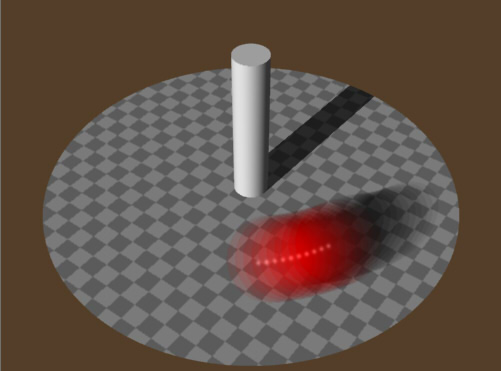
動画では以下のようになります。
Basic版のグレードでは、エフェクタの「BlurEffector」を使用することで、
アニメーションレンダリング時にモーションブラーを反映できます。
この機能は、Standard/Professional版でも使用可能です。
イメージウィンドウの「効果」タブの「エフェクタ」で「BlurEffector」を選択します。
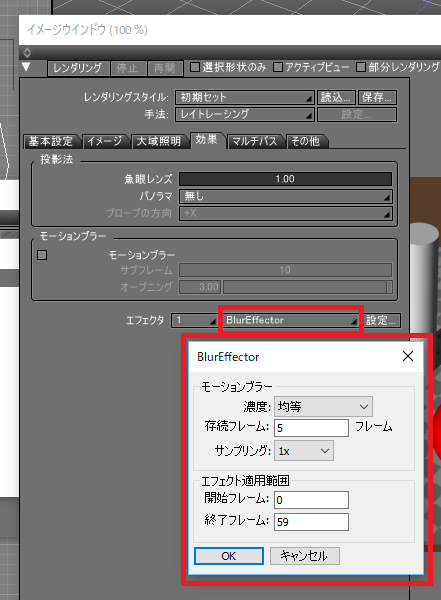
「設定」ボタンを押すと、「BlurEffector」ダイアログボックスが表示されます。
「存続フレーム」の数を大きくすることで、よりブラーのブレ幅が大きくなります。
下画像は「BlurEffector」のエフェクタを有効にして、アニメーションレンダリングした画像です。